Budowa serwera NAS na bazie komputera Odroid HC4 z dwoma złączami SATA
Instalacja oprogramowania OpenMediaVault
Jako, że konstrukcja komputera Odroid HC4 doskonale przygotowuje go do pełnienia roli serwera NAS, zaprezentuję tutaj sposób instalacji i prostej konfiguracji oprogramowania OpenMediaVault przeznaczonego właśnie do tego celu.
OpenMediaVault to system pozwalający komputer zamienić w serwer NAS. Oprogramowanie jest dostępne w formie osobnej dystrybucji opartej o Debiana lub jako pakiet narzędzi do instalacji na bazie systemu Linux. Oferuje wsparcie dla wielu usług i protokołów sieciowych (Samba, FTP, NFS, SSH, quota), które są domeną serwera plików. OMV wspiera takie systemy plików jak: ext2, ext3, ext4, Btrfs, XFS, JFS, NTFS, FAT32, a także pozwala tworzyć macierze RAID (0, 1, 4, 5, 6, 10 i JBOD). Oprogramowanie pozwala także na dołączanie plug-inów rozszerzających możliwości systemu o np. obsługę torrentów, sieci VPN, zasilaczy UPS i wiele innych funkcji.
System Armbian
Na Odroidzie HC4 narzędzie OMV najlepiej działa wraz z systemem operacyjnym Armbian. Jest to dystrybucja systemu Linux oparta o Debian i Ubuntu przeznaczony dla komputerów jednopłytkowych z procesorem ARM. Na stronie znajdziemy wersje przeznaczone m.in. na komputery Orange Pi, Banana Pi, NanoPi. Dostępne są także systemy na komputery Odroid z procesorami ARM, w tym na model HC4. Instalacja systemu na karcie pamięci przebiega w sposób standardowy – należy pobrać system i wgrać na sformatowaną kartę za pomocą takiego narzędzia jak Win32DiskImager.
Niestety wgrany na płytce bootloader Petitboot nie jest zgodny z Armbianem, co oznacza, że nie pozwoli na uruchomienie systemu. Przytrzymując przy starcie przycisk na dole obudowy (tuż obok radiatora) można zmusić Odroida do uruchomienia bezpośrednio z karty microSD. Jest to jednak rozwiązanie niewygodne, gdyż przycisk należy obsługiwać podczas każdego włączenia i restartu komputera.
 Rys. 5. Przycisk umożliwiający ominięcie bootloadera znajdujący się na spodzie obudowy
Rys. 5. Przycisk umożliwiający ominięcie bootloadera znajdujący się na spodzie obudowy
Drugą opcją jest usunięcie bootloadera z pamięci SPI. Aby tego dokonać należy uruchomić urządzenie bez wsuniętej karty z systemem. Wymagany jest przy tym monitor HDMI oraz klawiatura USB. Po uruchomieniu samego bootloadera należy uruchomić następujące komendy
flash_eraseall /dev/mtd0 flash_eraseall /dev/mtd1 flash_eraseall /dev/mtd2 flash_eraseall /dev/mtd3
Następnie trzeba wyłączyć i włączyć komputer.
Na marginesie dodam, że aby ponownie wgrać Petiteboot do pamięci, należy na osobną kartę nagrać najnowszą wersję pliku ze strony http://ppa.linuxfactory.or.kr/images/petitboot/odroidhc4/ a następnie uruchomić komputer z tą kartą. Bootloader sam wgra się z powrotem do pamięci SPI.
Uruchomienie systemu
Po włożeniu karty z systemem Armbian oraz uruchomieniu urządzenia można już korzystać z systemu. Automatycznie włączony jest interfejs ssh, co pozwala na obsługę Odroida zdalnie od razu po uruchomieniu urządzenia. Aby uzyskać adres IP urządzenia można przeskanować sieć za pomocą takich programów jak Angry IP Scanner lub Zenmap , lub też uzyskać adres z urządzenia dzięki komendzie ip addr.
Dane do logowania przez SSH są następujące: użytkownik: root, hasło: 1234. Od razu po zalogowaniu system zmusza nas do zmiany hasła oraz rejestracji nowego użytkownika.
Po tym warto zaktualizować wszystkie składniki systemu i zrestartować system komendami:
apt update apt upgrade reboot now
Po restarcie można zalogować się na świeżo utworzone konto ze zwykłymi uprawnianiami. W tym momencie można zainstalować oprogramowanie OpenMediaVault za pomocą komendy:
sudo wget -O - https://github.com/OpenMediaVault-Plugin-Developers/installScript/raw/master/install | sudo bash
Po tym zostanie pobrany i uruchomiony skrypt, który w pełni przeprowadzi instalację oprogramowania. Proces ten może potrwać kilka, a nawet kilkanaście minut. Producent zaleca w tym czasie minimalizację terminala, co pozwoli na uniknięcie przedłużania instalacji przez przerwania od konsoli.
Po instalacji można już zalogować się do panelu administracyjnego dostępnego za pośrednictwem strony www. Wystarczy w przeglądarce wpisać adres IP Odroida HC4. Następnie należy zalogować się do panelu za pomocą danych – użytkownik: admin, hasło: openmediavault.





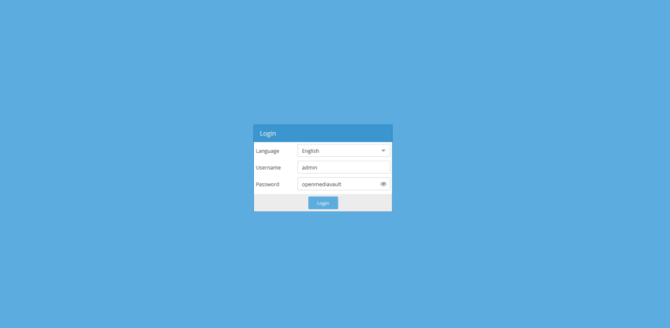
 [RAQ] Uproszczenie pokładowych systemów bezpieczeństwa oraz zwiększenie wydajności wideo dzięki zastosowaniu GMSL
[RAQ] Uproszczenie pokładowych systemów bezpieczeństwa oraz zwiększenie wydajności wideo dzięki zastosowaniu GMSL  Cyfrowa transformacja polskich firm przyspiesza – raport Polcom 2025
Cyfrowa transformacja polskich firm przyspiesza – raport Polcom 2025  MIPS S8200 dostarcza oprogramowanie RISC-V NPU umożliwiające fizyczną AI w autonomicznej sieci brzegowej
MIPS S8200 dostarcza oprogramowanie RISC-V NPU umożliwiające fizyczną AI w autonomicznej sieci brzegowej 





